1、选中图中数据,插入折线图

2、选中图表, 图表工具--格式--形状填充、形状轮廓,将折线填充为黄色
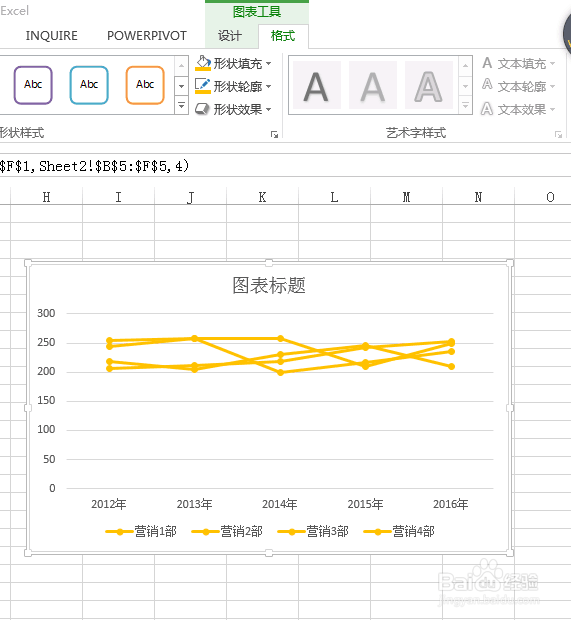
3、选中纵坐标轴,修改边界,最大280,最小180

4、公式--定义名称,名称为“牧韭啻浦彩色”,引用位置为“=OFFSET(Sheet2!B1:F1,Sheet2!A9,)”

5、右键--选择数据--添加
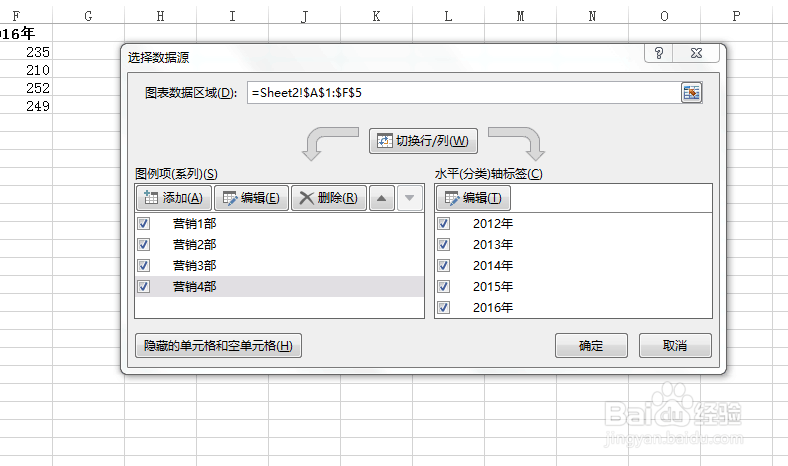
6、系列名称,系列值,手打即可
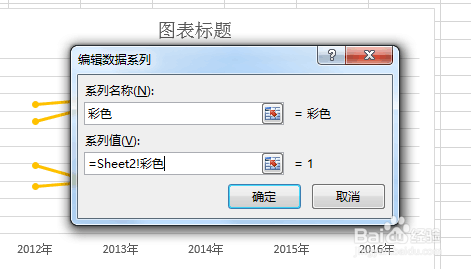
7、开发工具--插入--组合框,在表中空白区域画出下拉框,右键--设置控件格式

8、A11中输入“销售情况”,B9中输入 =INDEX(A2:A5,A9)&A11,选中图表标题,在公式栏中输入 =B9,enter,更改图表标题

9、美化图表,删除图例,填充颜色,把图和下拉框放到一起,图表置于底层
